Slik setter du Kodi-biblioteket automatisk oppdatering

Kodi kan gjøre din massive mediesamling lett å bla gjennom og spille, men å legge til nye medier er litt av en rolle. Som standard må du manuelt fortelle programmet om å skanne mappene dine hver gang du legger til noe, noe som er irriterende hvis du legger til nye medier regelmessig. Er det ikke mulig å automatisere dette?
Ja: det er tre alternativer. Her er de oppført med hensyn til hvor enkelt de skal sette opp:
- Fortell Kodi å oppdatere biblioteket hver gang det starter opp . Dette krever ikke tilleggsprogrammer, men fungerer bare hvis du lukker og åpner Kodi regelmessig.
- Bruk Bibliotek Automatisk oppdatering , et lett tilleggsprogram som skanner mapper på en tidtaker du angir. Dette er ideelt hvis du ikke starter Kodi regelmessig, men vil fortsatt ha rutinemessige oppdateringer.
- Bruk Watchdog , en litt tyngre tillegg som overvåker mapper og legger til nye filer i sanntid. Dette er ideelt hvis du kontinuerlig legger til nye medier, men tar opp mange systemressurser og kan vise seg ustabile.
Ingen av disse metodene er spesielt kompliserte, men de to tilleggene skal kreve litt mer innsats, med Watchdog er det mest arbeidet. I bytte for mer komplikasjon gir hvert alternativ mer fleksibilitet enn sist, så det er verdt å gå over alle tre.
Vår anbefaling: velg det minst kompliserte alternativet som gjør det du vil.
Alternativ One: Oppdater Kodis bibliotek når Programlanseringene
Kodi kan, uten tillegg, skanne biblioteket hver gang det starter. For å komme i gang, klikk på Innstillinger-utstyret fra startskjermen.
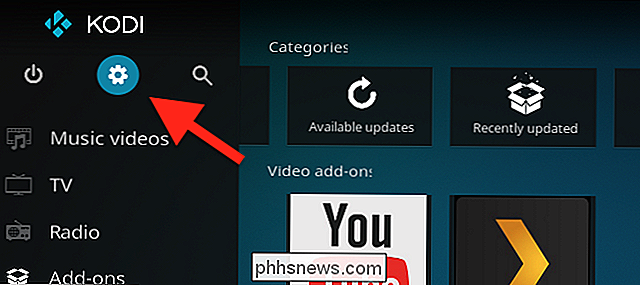
Neste, gå til Medieinnstillinger.
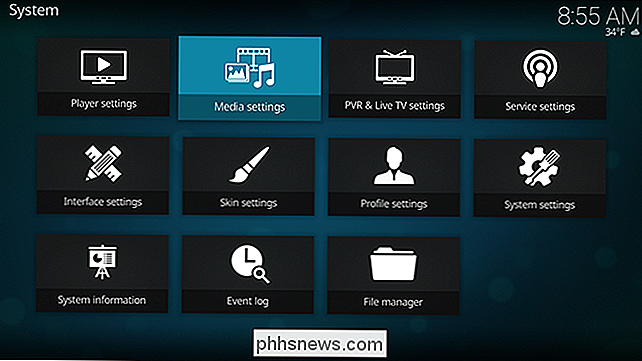
Herfra finner du muligheten til å skanne biblioteket ved oppstart. Merk at det er et annet alternativ for videoer og musikk.
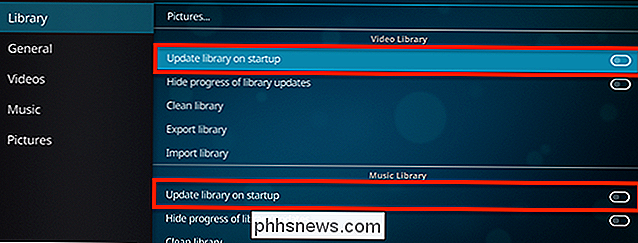
Bytt de to alternativene og ferdig: Kodi vil nå oppdatere biblioteket hver gang du starter opp det. Hvis det er alt du vil, trenger du ikke å gjøre noe annet.
Alternativ to: Oppdatering på en timer med automatisk oppdatering av biblioteket
RELATED: Slik installerer og konfigurerer du tilleggsverktøy i Kodi
Noen sjeldent, om noensinne, starter Kodi, setter datamaskinen til å sove i stedet for å slå den ned. Hvis det er deg, er det ikke bra nok å skanne biblioteket. Bibliotek Automatisk oppdatering er et Kodi tilleggsprogram som lar deg sette en tidsplan for å skanne biblioteket på nytt. Add-onen er lett, altfor alt som gjør det, utløser den innebygde biblioteksscanen med jevne mellomrom.
Du finner Bibliotek Automatisk oppdatering i standard Kodi-tilleggsrespons, under Program tillegg . Hvis du ikke er kjent med hvordan du installerer tillegg, kan du se vår guide.
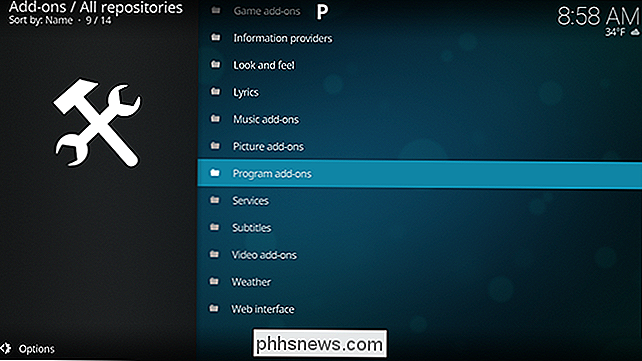
Rull ned til du finner tillegget, og installer det.
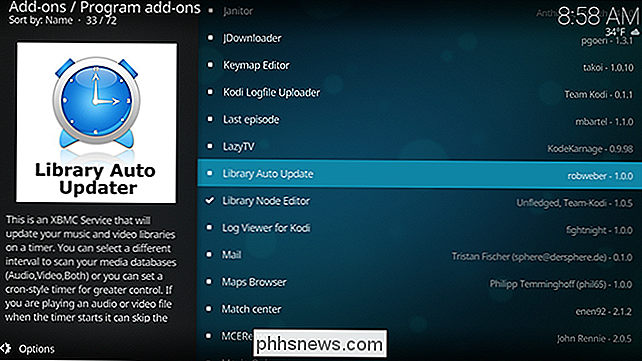
Få tilgang til innstillingene, og du kan konfigurere om hver oppdateringen har varsler. Det vil bli mange oppdateringer, så vær så snill å bytte dette.
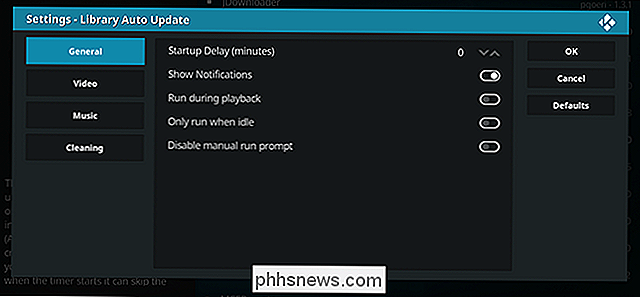
Under Video og Music-seksjonene kan du angi hvor ofte oppdateringer oppstår.
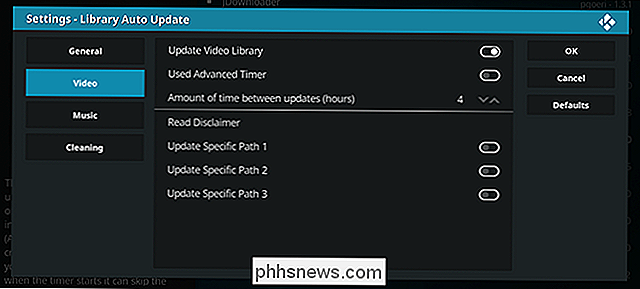
Som standard blir alle videokildene dine skannet, men du kan i stedet sette bestemte mapper til Skannes her. Gjør det og bare de angitte mappene oppdateres jevnlig.
Hvis du sletter videoer ofte, kan du bli irritert for å se dem fremdeles referert i biblioteket ditt. Rengjøringsseksjonen i innstillingene lar deg ta vare på det.
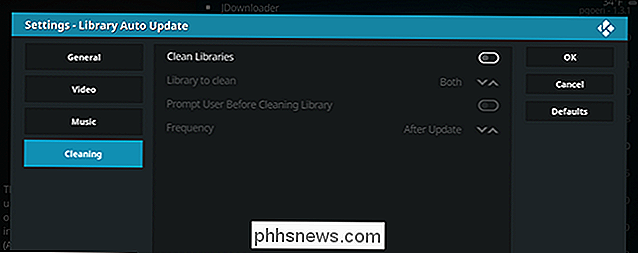
Aktiver alternativet "Clean Libraries" for regelmessig å fjerne alle referanser til slettede filer fra biblioteket ditt. Dette vil ta litt tid, så bare aktiver dette hvis du virkelig sletter mediefiler med en eller annen frekvens.
Alternativ Tre: Overvåk mappene dine i sanntid med Watchdog
Planlagte oppdateringer er fine, men hvis du legger til medier filer hele tiden, de ikke nok. Dette er spesielt sant hvis du har et slags automatisert system satt opp for opptak eller nedlasting av nye TV-episoder, og du vil se dem riktig når de er tilgjengelige.
Hvis det er din situasjon, er Watchdog add- på du leter etter. Du finner den i standard Kodi-depotet under Tjenester. Hvis du ikke er kjent med hvordan du installerer tillegg, kan du se vår guide.
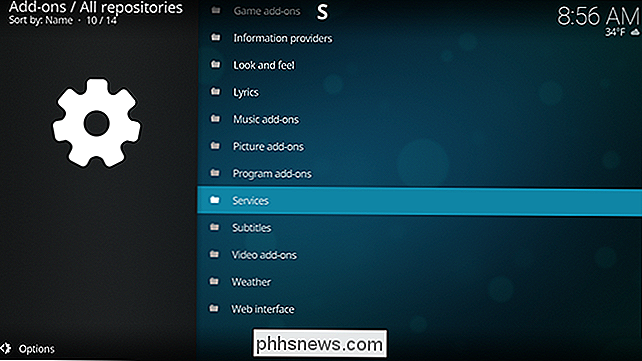
Bla ned til bunnen, og du finner Watchdog.
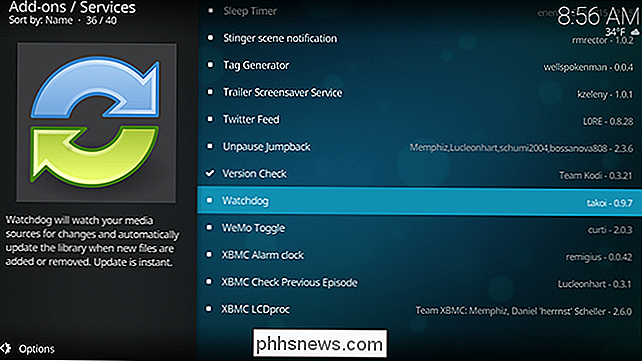
Installer det, og du er ganske mye ferdig: Kodi vil begynne å legge nye filer til biblioteket i utgangspunktet så snart du legger dem i en kildemappe. Ulempen: Dette kan ta opp mange systemressurser, og er noen ganger ustabil.
Du kan justere ting ganske mye, men så hodet til tilleggsinnstillingene og bli kjent. Fra hovedinnstillingene kan du fortelle tillegget for å fjerne slettede filer fra biblioteket, eller til og med å skanne når du starter Kodi.
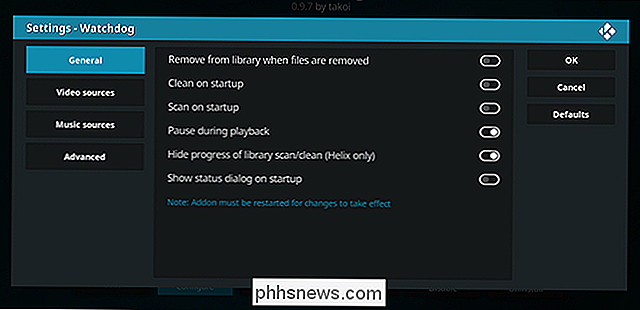
Du kan også fortelle tillegget om ikke å skanne nye filer mens du er ser på noe ved å bruke funksjonen "Pause under avspilling". Hvis du ikke liker å se varsler, kan du også slå dem av.
Som standard vil tillegget skanne hele biblioteket ditt, med alle kilder, men du kan sette den til å se bestemte mapper i stedet. Hvis du har en PVR satt opp for å integrere med Kodi-biblioteket, kan du for eksempel sette den inn for å se bare PVR-mappen.
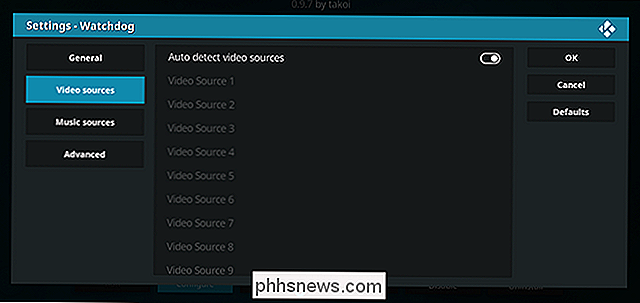
Du finner noen flere ting å justere i avanserte delen.
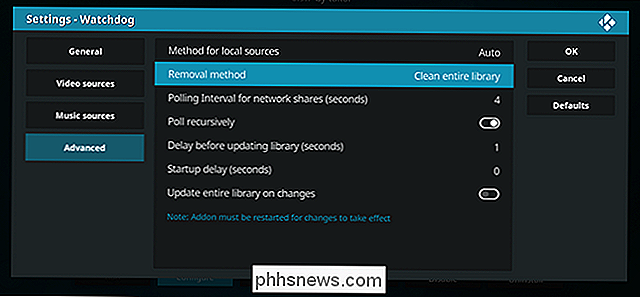
Herfra kan du stille avstemningsintervallet på sekunder; det vil si, du kan angi hvor ofte Kodi vil sjekke mapper for nye filer. Du kan også angi en forsinkelse mellom å finne en ny fil og legge den til biblioteket. Du kan til og med sette Kodi til å automatisk skanne hele biblioteket når nye filer legges til.
Generelt er Watchdog det mest komplette verktøyet for automatisk å holde biblioteket oppdatert, og er et must for automatiseringsfreak. Men det kan være litt av en ressurs hog, så bruk bare Watchdog hvis det er verdt det.

Slik får du mest mulig ut av Kwekset Kevo Smart Lock
Kwikset Kevo smart lås kommer med en smart design som lar deg bare røre låsen for å låse opp den - men det er ikke det eneste funksjon som gjør det så bra. Slik bruker du den forrige nøkkelen med Kevo RELATED: Slik setter du igjen Kwikset SmartKey-lås til din tidligere nøkkel Kjøper en ny lås krever bruk av nye nøkler.

Vil du ha rask opplading? Ikke bruk bilens USB-porter
Hvis du har en relativt ny bil, har den sannsynligvis en USB-port i instrumentbrettet, hanskerommet eller midtkonsollen. Så naturlig, bør du bare bruke dem til å lade opp enhetene dine, ikke sant? Ikke så fort: Hvis du vil ha rask oppladning, må de innebygde porterne ikke kutte den. RELATERT: Hvordan velge den beste USB-ladestasjonen for alle dine gadgets Dessverre, i havner i bilen din er ganske anemisk når det gjelder strømstyrke.



